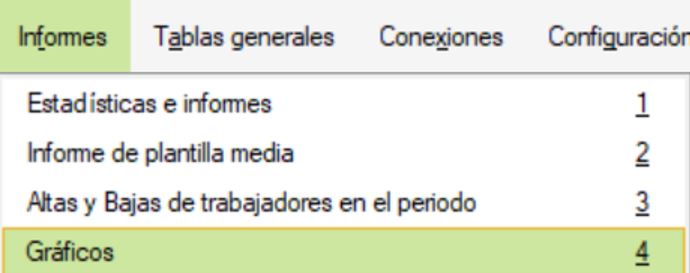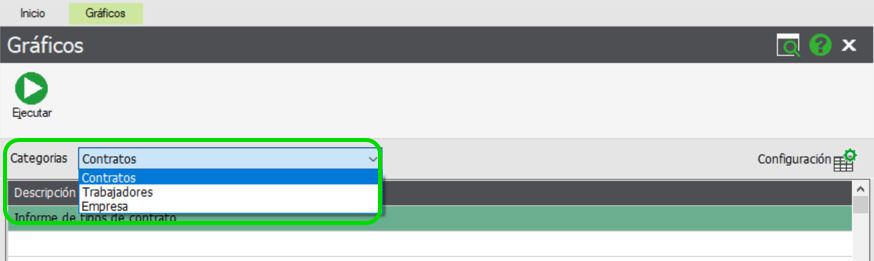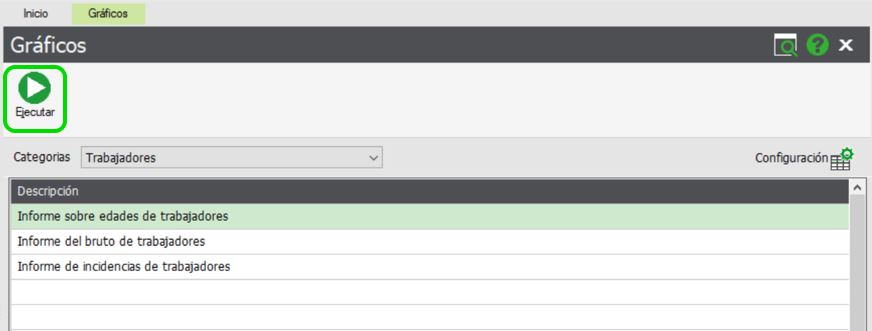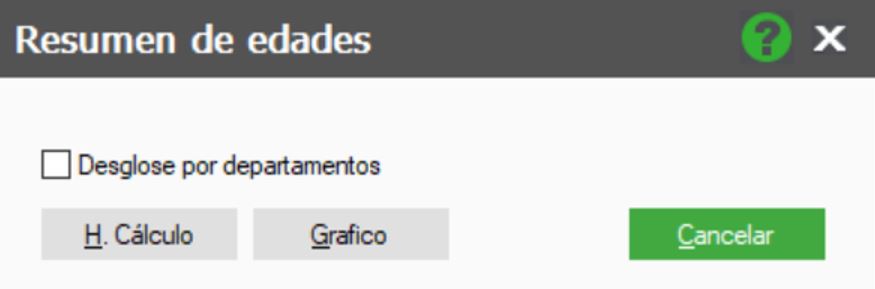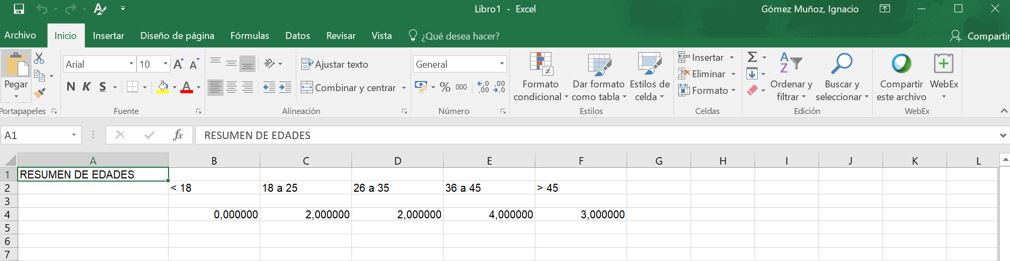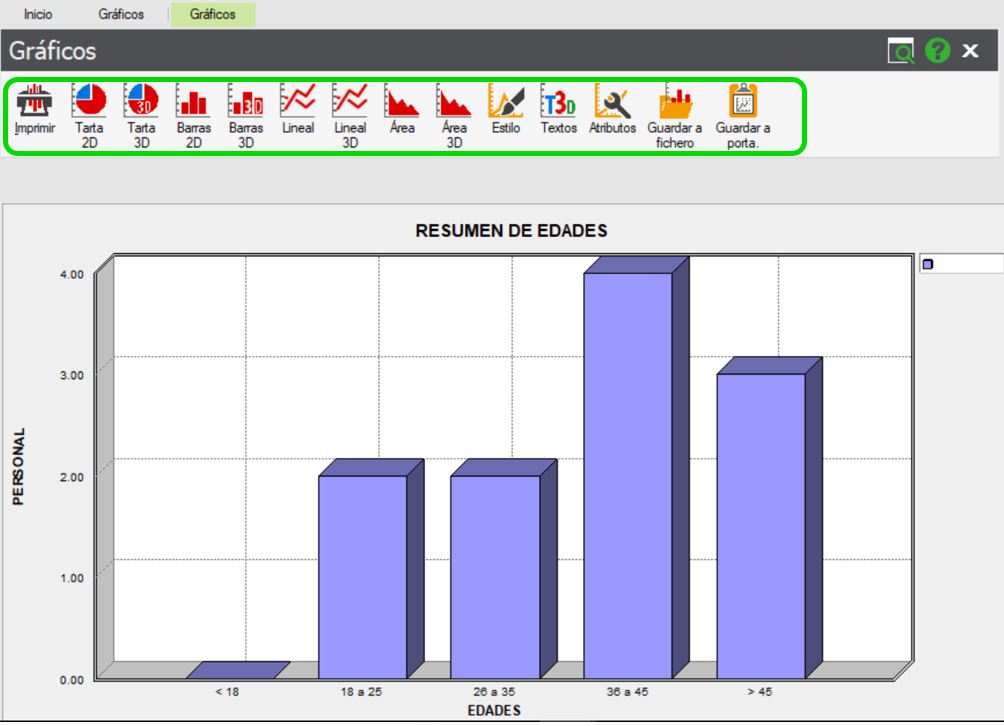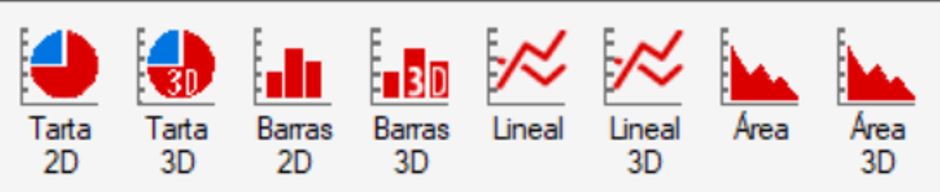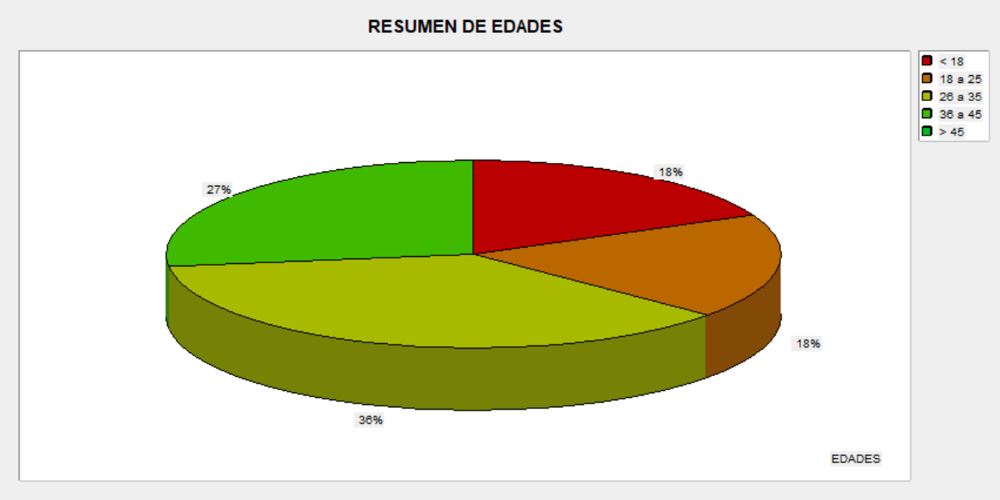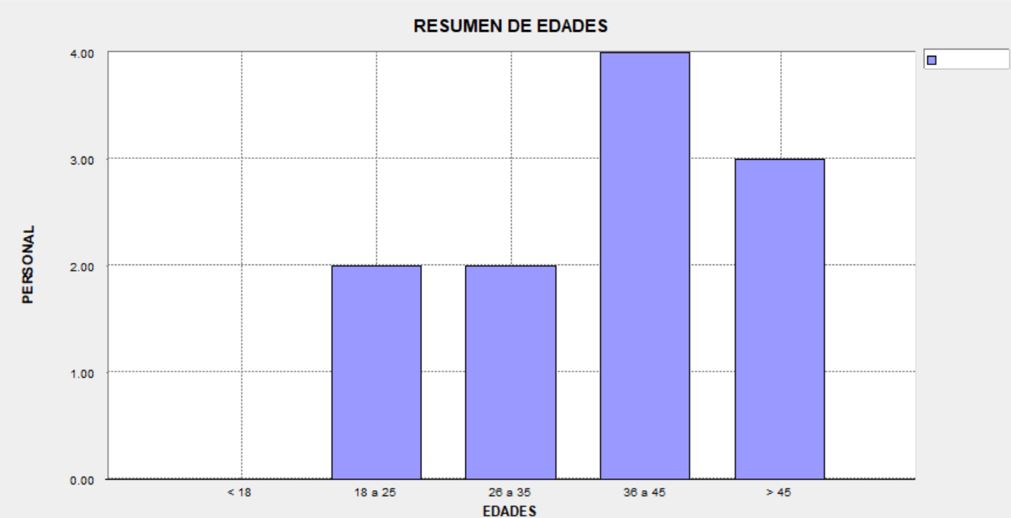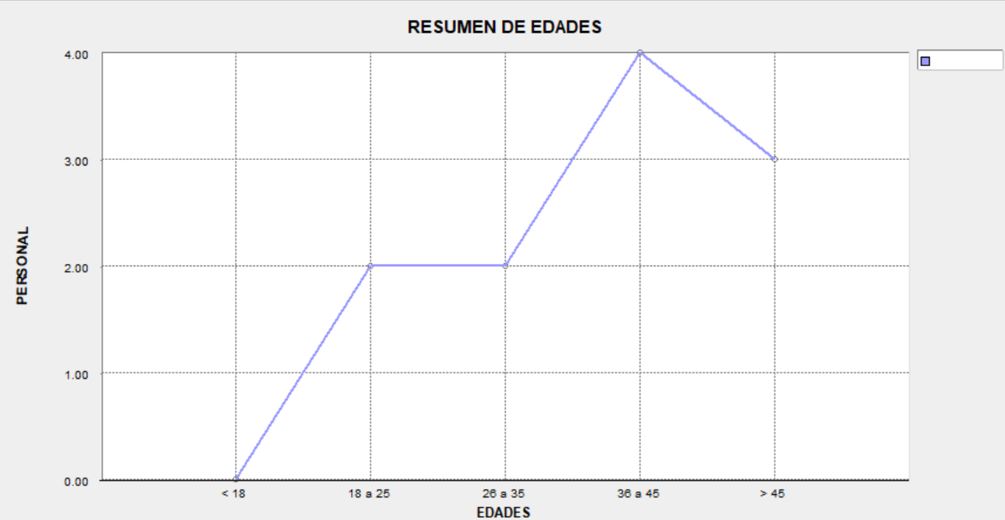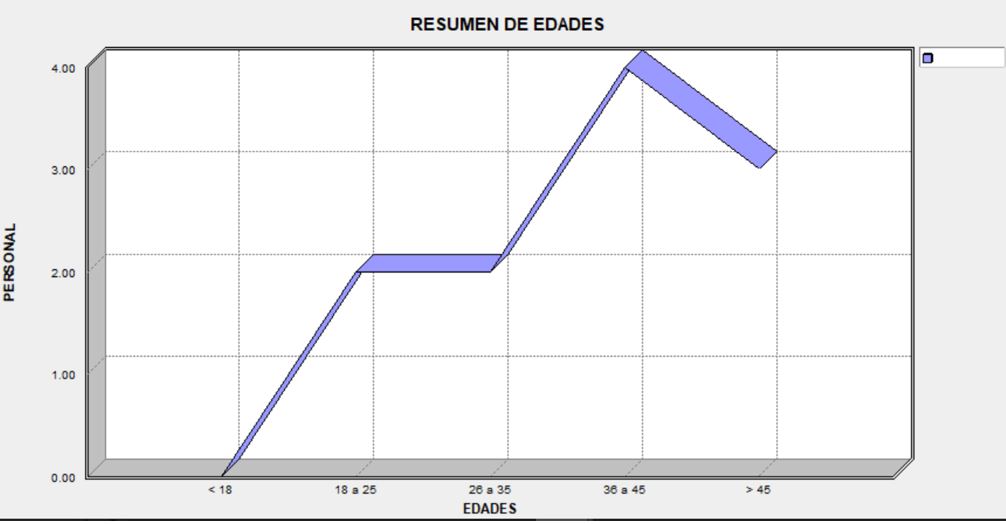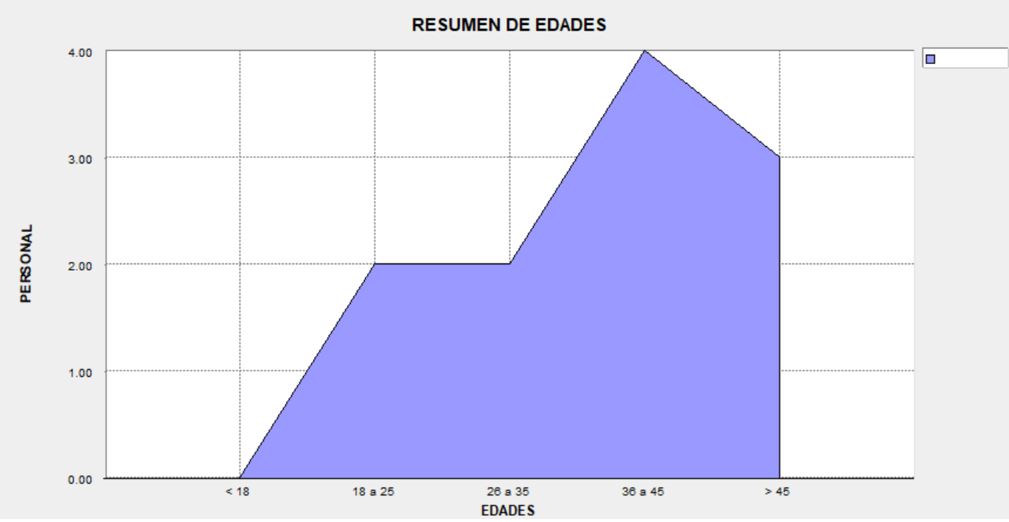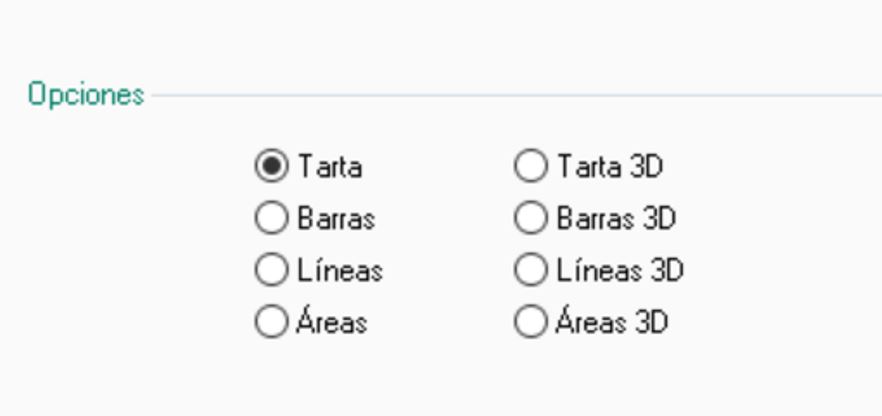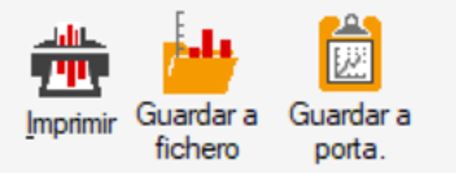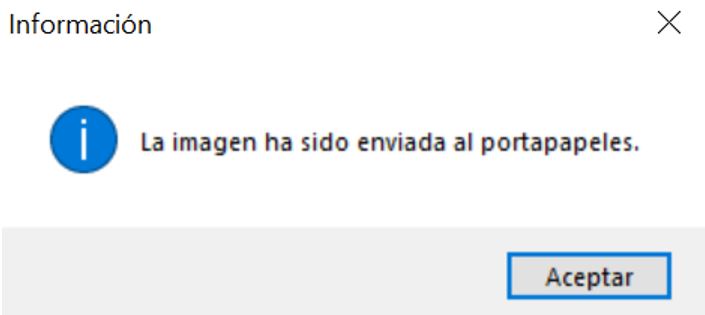El programa Nominaplus Flex tiene la posibilidad de sacar gráficos desde la opción Informes/ Gráficos, está opción usa el programa Graphics Server.
En la pantalla que aparece en el desplegable Categorías podremos indicar de que categoría queremos sacar el gráfico según seleccionemos Contratos, Trabajadores o Empresa. Seleccionando el informe del que queremos obtener el gráfico, mediante un doble clic o pulsando el icono Ejecutar accedemos a la ventana para la generación del mismo.
Configuraremos aquí como queremos el gráfico, tenemos la posibilidad generarlo de dos formas, y para cualquiera de las dos podemos seleccionar si queremos la opción Desglose por departamentos:
–H. de Cálculo: para ello debemos tener EXCEL abierto o la aplicación de Hoja de Cálculo abierta.
Desde donde podremos generar desde ahí un gráfico con la Hoja de Cálculo o Excel desde la opción Insertar/ Herramientas de gráficos indicando que tipo de grafico queremos y configurando lo que creamos oportuno.
–Gráfico: al pulsar esta opción se carga el programa Graphics Server donde visualizamos ya directamente nuestro gráfico y desde donde podemos personalizar su configuración si queremos.
El gráfico de la aplicación permite agrupar los valores a representar según series de datos, es decir, grupos de valores cuya sucesión de valores en el eje X es la mima en todas las series.
Una vez sacado el gráfico desde la barra de botones de la ventana de los Gráficos tenemos la posibilidad de modificar la presentación.
Estas series quedan determinadas según la selección de valores a representar que hayamos hecho en la pantalla de definición del gráfico.
A continuación, se definen los términos que se emplearán durante la explicación de los botones de los gráficos.
– Etiquetas: Valores representados en el eje X para gráficos de barras, lineales y de área o junto a los sectores de un círculo para los gráficos de tarta. Corresponden al número de orden de los valores que se representan y llevan asociado un texto al que nos referiremos también como etiqueta y que se muestra en el eje X o sector asociado.
– Leyendas: Serie de datos. Si, por ejemplo, queremos representar tres series de datos, cada una con 12 valores, el gráfico tendría 3 leyendas y 12 etiquetas. Las series de valores asociadas a cada leyenda se distinguen en la representación del gráfico de forma específica para cada tipo. Cada leyenda lleva asociado un texto al que nos referiremos también como leyenda y que se muestra en la parte derecha del gráfico.
– Tipos: Cada una de las formas diferentes con que se pueden visualizar los valores.
– Estilos: Opciones dentro de cada tipo. Modifican ligeramente la forma en que se visualizarán los datos.
– Atributos: Cada una de las opciones generales de presentación del gráfico. En general, serán aplicables a más de un tipo, estilo o al gráfico en su conjunto.
– Tamaño: El cambio de tamaño del gráfico se consigue cambiando el tamaño de la ventana donde está dibujado. Es la única opción de presentación a la que no se accede por medio de la barra de botones. Todos los elementos del gráfico se re-escalan al cambiar el tamaño de la ventana. Es importante tener en cuenta que el tamaño del gráfico modifica también el tamaño de los textos incluidos, lo que puede originar que éstos no sean legibles para tamaños pequeños.
Una vez visto los términos que usaremos en la explicación de la barra los botones de la ventana de gráficos, veremos la descripción de cada opción:
+Grupo de Tipos: Todos los botones de este grupo cambian directamente el tipo de gráfico sin pedir confirmación ni datos adicionales. Los comentarios acerca de la presentación de datos en cada uno de los tipos se refieren al estilo por defecto.
Tarta 2D: Los datos se representan como sectores de un círculo de área proporcional al valor. Solamente se pueden representar los valores asociados a una leyenda y en caso de que haya más de una, se representan por defecto los valores asociados a la primera, aunque el usuario puede elegir posteriormente otra a través de las opciones de estilo. El texto de la leyenda se añade automáticamente al título del gráfico.
Tarta 3D: Igual que la tarta 2D pero el círculo se representa como un disco con grosor y en perspectiva.
Barra 2D: Es el tipo que sale por defecto el gráfico. Los datos se representan como rectángulos de longitud proporcional al valor. Cada leyenda está asociada a un número de barra dentro de cada etiqueta, de forma que el valor de la primera leyenda siempre será el de la primera barra en todas las etiquetas, el de la segunda leyenda será el de la segunda barra y así sucesivamente.
Barra 3D: Igual que Barras 2D pero hay un eje adicional (Eje Z) en perspectiva. En este caso se puede elegir que las barras dentro de cada etiqueta estén agrupadas según el eje X y el eje Z.
Lineal: Cada leyenda viene representada por una línea que une todos los datos asociados y cuya altura en cada etiqueta es proporcional al valor.
Lineal 3D: Igual que el lineal pero la escala de valores es logarítmica, es decir, el valor representado en el eje Y es la potencia en base 10 del valor correspondiente (aunque el texto indique el valor real) de esta forma se consiguen visualizar simultáneamente valores muy dispares.
Área: Cada leyenda viene representada por una zona del plano de color uniforme comprendida entre dos líneas y cuya altura en cada etiqueta es proporcional al valor.
Área 3D: Cada leyenda viene representada por una zona del plano de color uniforme pero con grosor y en perspectiva comprendida entre dos líneas y cuya altura en cada etiqueta es proporcional al valor.
+Grupo de estilos, textos y atributos:
Estilo: Este botón presenta una caja de diálogo con las opciones de estilos asociadas al tipo de gráfico que se esté representando.
Textos: Este botón presenta una caja de diálogo con opciones que permiten definir la presentación de todos los textos que aparecen en el gráfico.
Atributos del gráfico: Este botón presenta una caja de diálogo con opciones que permiten definir los atributos colores y fuentes.
+Grupo de impresión y guardado del gráfico:
Imprimir: Esta opción nos abre la caja típica del menú de impresión, debemos elegir las opciones estándar o personalizar nuestra impresión.
Guardar a Fichero: Este botón abre una caja estándar de Windows de selección de fichero y ruta donde queremos guardarlo. De forma automática se salvará en formato .bmp, podemos modificarlo si queremos.
Guardar a Porta: Este botón salva directamente la imagen del gráfico con su tamaño actual en el portapapeles.
* Recuerda:
El contenido de la ayuda está realizado en base a la gama superior, por lo que dependiendo de la licencia adquirida es posible que algunas de las funciones presentadas no estén habilitadas.